Nível: Básico
Passos: 9
Você acabou de comprar um mouse novo e, após conectá-lo em seu computador, teve a seguinte surpresa: em vez de o cursor se mover normalmente, como de costume, ele passa "voando" de um lado para o outro da tela, impedindo que você consiga clicar onde quer e, muitas vezes, mal deixando que a "setinha" branca seja vista.

alma, o seu mouse novinho não está com problema. Isso acontece porque mouses de diferentes modelos possuem diferentes níveis de sensibilidade, fazendo com que seja necessário ajustar as configurações do mouse no Windows. Se você não sabe como, veja os passos abaixo:
Windows XP
Passo 1. Clique em "Iniciar" e acesse o Painel de Controle.
Passo 2. Em seguida, no modo de exibição clássico, clique em "Mouse" para exibir as opções.
Passo 3. Na janela que se abrir, selecione a aba "Opções do Ponteiro".
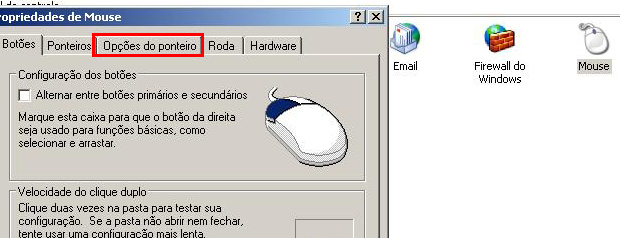
Passo 4. Abaixo de "Movimento", arraste o cursor pela barra (Lenta - Rápida) para definir a velocidade.

Passo 5. Movimente o mouse para testar a velocidade escolhida e, caso fique satisfeito, clique em "OK" para salvar a alteração.
Windows 7
Passo 6. Repita o "Passo 1" e, no painel de controle, altere o modo de exibição (canto superior direito) para "Ícones grandes".
Passo 7. Em seguida, localize a opção "Mouse" e clique sobre ela.

Passo 8. Na nova janela, selecione a aba "Opções do Ponteiro" e repita o procedimento do "Passo 4".
Passo 9. Após definir a velocidade desejada, clique em "OK" para fechar a janela e salvar a alteração.
skip to main |
skip to sidebar
Pstagens Populares
-
Nível: Básico Número de passos: 4 Se você tem um Windows 7 e apagou sem querer o jogo Paciência Spider , o TechTudo te ensina a colocar...
-
Nível: Intermediário Aplicativos necessários: Audacity e encoder Lame Recursos necessários: Toca-discos, PC e cabo RCA-P2 para áudio Núm...
-
Vez por outra ouvimos falar sobre artistas e não-artistas que recorrem a cirurgiões plásticos para modificar aspectos particulares de seus ...
-
Olá pessoal e fãs do NA. Bom vim aqui fala um pouquinho do meu carro, que adquirir como forma de pagamento de uma dívida. Trata-se de uma...
-
Esta semana, se os rumores se confirmarem, será agitada para a Apple . Segundo informações, a companhia de Cupertino está planejando lança...
-
O novo Chevrolet Cobalt está sendo apresentado hoje (4) a imprensa especializada. Equipado com o motor 1.4 litro da linha Econo.Flex, com...
-
Com a chegada de um novo console no mercado, alguns rumores começam a aparecer na internet. Referente ao Wii U , pode ser que uma disputa f...
-
Muito se discute a respeito da função 'cutucar' do Facebook . Há quem diga que o famoso botão tem uma conotação clara de paquera,...
-
Nível: Básico Passos: 5 Apesar de muitas pessoas afirmarem que o Windows é uma cópia - para alguns, mal feita - do Mac , muitas divergênc...
-
Nível: Intermediário Modelos compatíveis: iPhone 3GS , iPhone 4 e iPhone 4S; iPod Touch 3ª geração e iPod Touch 4ª geração, iPad e iPad 2 ...
Baixando os Icones
Dicas ObjeckDock
Noticias Tecnologicas
.
Footer Widget 3
Copyright © 2011 Recurso-Tech | News Tecnologi | Powered by Blogger
Design by Free WordPress Themes | Bloggerized by Lasantha - Premium Blogger Themes | Premium Wordpress Themes







0 comentários:
Enviar um comentário